LINEデータを容量制限なく、無料でバックアップできる強力ソフト。
「LINEで友達を削除する時相手のリストからも消えたい」と思うときもあるでしょう。そんな時どうやったら、相手のLINEの友だちリストから消えることができるのでしょうか?では、今回は相手の友だちリストから消える方法について紹介していきます。

Part1:LINEで友達を削除する時相手のリストからも消えたい場合の解決策
相手の友だちリストから消える方法はあるのでしょうか?結果からいうと、相手のLINEの友だちリストから消える方法はもちろんあります。では、その方法について紹介していきます。
1.1. 自分のLINEアカウントを削除する
LINEのアカウント自体を削除することで、相手のLINEの友だちリストからも消えることになります。この方法であれば友だちにばれることなく、こっそりその友だちのLINEの友だちリストから削除されるので事情がある人にはおすすめです。
▼LINEアカウントを削除する手順
ステップ 1.LINEを開き、ホームで「設定」をタップする
ステップ 2.アカウントの画面で下にスクロールし、アカウント削除を選ぶ
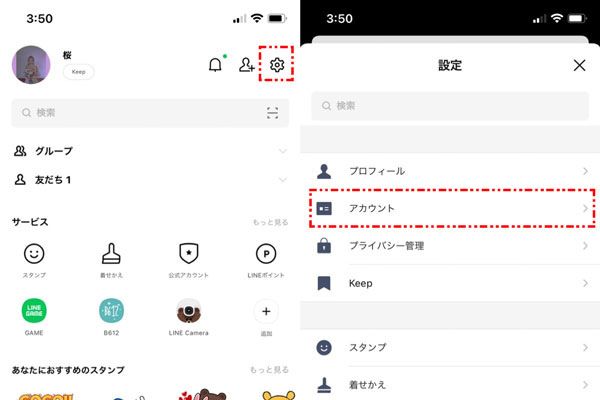
ステップ 3.キャンセルと次へが表示されるので次へをタッチ
ステップ 4.アカウント削除の警告文にチェックを入れる
ステップ 5.アカウント削除をタッチする
ステップ 6.削除しますか?と表示されるので削除をタッチする
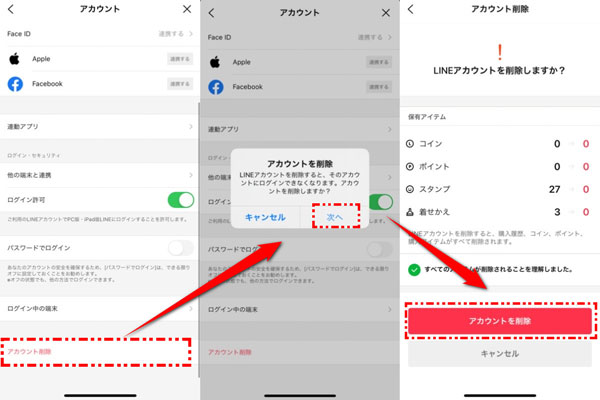
これでLINEアカウントを削除することができます。LINEアカウントを削除してしまうと、アカウントのデータがすべて消えてしまいます。スタンプも友だちリストもトークも写真もアルバムもLINEと連携しているアプリなども削除されることになるので、もしLINEアカウントを削除する際はそれらを踏まえた上で削除するようにしましょう。
1.2. 友だちにお願いする
友だちのLINEからこっそり消えたいという場合、友だちにお願いするというのはかなり難易度は高いでしょう。もしそれが難しい、LINEアカウントを削除するのはとても嫌だという場合は、ブロックをするという方法もあるので検討してみてください。
Part2:LINEアカウントを削除すると、どうなる?
1アカウントを削除すると相手側は何か表示されるか
アカウントを削除すると相手に何か表示されるのでしょうか?結果からいうと、アカウントを削除すると相手にはなにも表示されません。
🌻表示されること
- LINEのアカウント自体が相手の友だちリストから削除されることになります。
- トーク画面でもアカウント名とアイコン画像が削除されることになります。
- トークルームを開いても「メンバーがいません」と表示され、「○○が退出しました」とトークの一番下に表示されます。
🌻表示されないこと:
- 「削除されました」というような通知が相手にいくことはありません。
- アルバムやトーク履歴などは削除されない
もし残るのが嫌な場合はLINEのアカウントを削除したり、ブロックしたりする前に削除しておくといいでしょう。
2LINEアカウントを削除すると消えるデータ
LINEアカウントを削除すると様々なデータが消えることになります。
🌻消えるデータ
- 友だちリスト
- グループ
- トーク履歴
- 自分のプロフィール情報(LINE IDやアイコン)
- ステータスメッセージ
- アルバム・ノートの情報
- タイムラインの内容
- Keepに保存中のデータ
- LINE連動アプリ・サービスの情報(ツムツムなど)
- 購入済みのLINEコイン残高
- LINE Pay残高・LINEポイント残高
- LINE Outのチャージ済みコールクレジット
- 通知などの設定
これらがすべて削除されることになります。なので、LINEのアカウントを削除する前にLINEトークなどのデータ移行をしておきましょう。特にLINEを仕事でも使用しているという人はLINEトークは重要なものになってきます。必ず移行しておきましょう。
Part3:LINEで友達を削除すると、相手にバレる?
LINEで友達を削除しても、相手には基本的に通知されないためバレることはありません。しかし、いくつかの状況では間接的に気づかれる可能性があります。以下に詳しく説明します。
✅ LINEで友達を削除してもバレない理由
LINEには「友だち削除されました」という通知機能が存在しない
相手のLINE画面では、あなたのトーク履歴やプロフィールはそのまま残る(ただし更新されなくなる)
⚡ 気づかれる可能性があるケース
タイムラインが見られなくなる
プライバシー設定で「友だちのみ公開」にしていた場合、削除された相手はあなたのタイムラインが見られなくなります。
スタンプや着せかえプレゼントができない
LINEでは友だちにプレゼントできますが、削除されるとそのリストに表示されなくなるため、気づかれる場合があります。
グループ内で存在がない
共通のグループで会話しなくなったり、プロフ画像や名前の変更が見えなくなることで、違和感を感じられることも。
🌟 バレずに距離を置きたい場合の代替手段
ブロック:相手のメッセージは届かなくなるが、相手側はメッセージ送信できるのですぐにはバレにくい
非表示:トーク一覧から消えるが、友だち関係はそのまま
タイムライン非公開設定:相手にだけタイムラインを見せないようにする
気になる相手に対しては、状況や関係性に応じて「削除」よりも「ブロック」や「非表示」を使うのがバレにくくておすすめです。
【無料】アカウントを削除する前にLINEデータをPCにバックアップする方法
上記で紹介したように、LINEアカウントを削除してしまうとトークもすべて消えてしまいます。なので、トークはパソコンに移行しておくことがとても大切です。
クラウドを使用して移行することも可能ですが、スマホの機種とパソコンの種類によって相性もあり、必要なアプリなどを入れてから移行させなければならないということもあるのでとても面倒です。そんなときは、無料のLINEトーク履歴をバックアップするソフトiTransor for LINEがおすすめです。
🌻LINEトーク履歴をバックアップする方法早見表
|
|
iCloud
|
Googleドライブ
|
|
|---|---|---|---|
選択的にバックアップ・復元 |
 |
 |
 |
PCが必要 |
 |
 |
 |
PCにエクスポート・保存 |
 |
 |
 |
容量制限 |
なし |
あり |
あり |
異OS転送 |
14日間前でも転送 |
14日間以内のみ |
14日間以内のみ |
同OS転送 |
容量制限なしできる |
容量制限あり |
容量制限あり |
上書きされる恐れ |
なし |
iTransor for LINEの優れる機能
- 【同OS・異OSデータ転送】同OS・異OS間(iOS⇔Android)でLINEトーク履歴を転送できる。
- 【端末にLINEデータを復元】バックアップしたデータを直接iOS・Androidに復元できる。
- 【無料のバックアップ・閲覧】バックアップや閲覧を無料で行える。
- 【好みの形式でPCにエクスポート・保存】PCにエクスポートできる、保存したバックアップファイルはすべてのメディア付けのデバイスで閲覧できる。
▼LINEデータをバックアップする手順
ステップ1:上記のボタンをクリックしてiTransor for LINEを無料でダウンロードし、インストールします。起動したら、PCにデバイスを接続して、「Android/iOSデバイスからLINEデータをバックアップ」を選択し、「スタート」をクリックします。

ステップ2:スタートをクリックすると、自動的にバックアップするので、しばらくまってから完了です。

ステップ3:画面の左側にある「iTransorバックアップからLINEデータを表示/エクスポート」を選択して、PCに保存したいバックアップファイルを選択して、「確認・エクスポート」をクリックします。

ステップ4:エクスポートしたいデータをチェック入れて、「エクスポート」をクリックして、完成です。

こうするとPCに大事な保存したいトークをエクスポートし、保存することができるようになります。エクスポートしたLINEデータはすべてのメディア付けのデバイスで閲覧できます。
まとめ
今回は相手のLINEの友だちリストから消える方法について紹介してきました。相手のLINEの友だちリストから自分が消えたい場合は、友だちをブロックするか、自分のLINEアカウントを削除するか、友だちにお願いする方法があります。この3つのうち自分に合っている方法を実践しましょう。
同時にLINEデータのバックアップ・引き継ぎするソフト – iTransor for LINEを利用することをお勧めします。ぜひ下のボタンをクリックして無料でダウンロードし、体験しましょう。










